3.8. 控制登录选项
Red Hat Single Sign-On 包括若干内置登录页面功能。
3.8.1. 启用忘记密码
如果您启用 Forgot Password,如果用户忘记了密码或丢失 OTP 生成器,可以重置其登录凭证。
流程
- 点菜单中的 Realm Settings。
点 Login 选项卡。
登录标签页

将 Forgot Password 切换到 ON。
忘记密码链接会显示在您的登录页面中。忘记密码链接
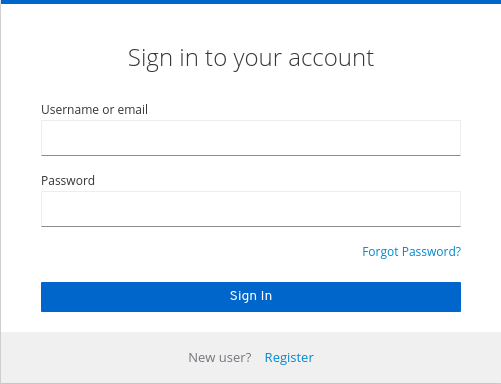
单击此链接,方便用户输入用户名或电子邮件地址并接收包含链接的电子邮件,以重置其凭证。
Forgot password 页
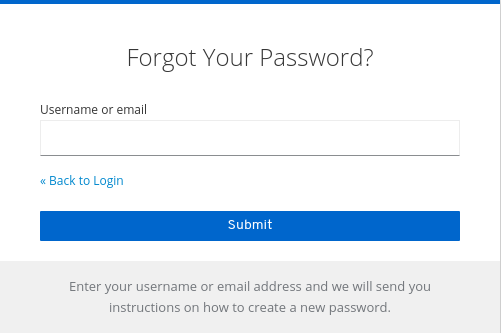
电子邮件中发送的文本是可配置的。如需更多信息,请参阅 服务器开发人员指南。
当用户点击电子邮件链接时,Red Hat Single Sign-On 会要求他们更新其密码,如果他们设置了 OTP 生成器,则 Red Hat Single Sign-On 会要求他们重新配置 OTP 生成器。根据机构的安全要求,您可能不希望用户通过电子邮件重置 OTP 生成器。
要更改此行为,请执行以下步骤:
流程
- 在菜单中,单击 Authentication。
- 点 Flows 选项卡。
选择 Reset Credentials 流。
重置凭证流
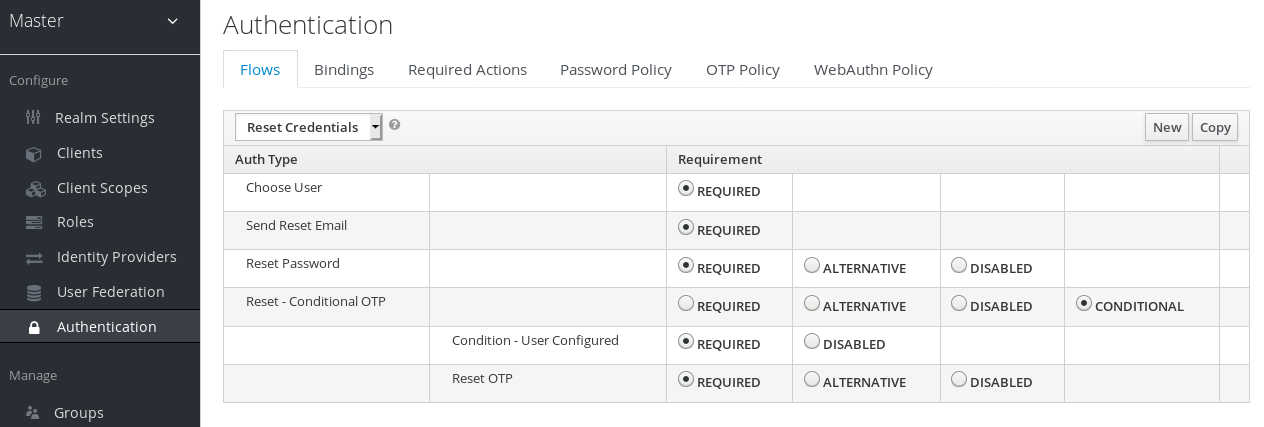
如果您不想重置 OTP,请将
Reset OTP要求设置为 Disabled。- 点 所需的 Actions 选项卡。确保启用了 Update Password。